Cum să descărcați driverul de dispozitiv USB WD SES pentru Windows 10
Publicat: 2021-12-09Descărcați driverul WD SES Device USB Device și instalați-l pentru a conecta hard disk-uri externe la computer fără probleme. Continuați să citiți pentru a afla cele mai bune modalități posibile de a face acest lucru.
Western Digital, scurtat în mod obișnuit la WD, este în prezent unul dintre cei mai mari producători de hard disk pentru computere din lume. Cu sediul central în San Jose, California, Western Digital este cunoscut pentru producerea unei varietăți de produse, cum ar fi hard disk-uri, SSD-uri, dispozitive de memorie flash, sisteme de centre de date și servicii de stocare în cloud.
Cu toate acestea, la fel ca și celelalte periferice de computer, hard disk-urile Western Digital necesită, de asemenea, un software de driver compatibil și actualizat. Driverul Western Digital SES (SCSI Enclosure Services) stabilește un canal de comunicare între sistemul de operare al computerului și hard disk pentru a activa multe dintre caracteristicile opționale, cum ar fi controlul LED, protecția cu parolă și accesul la etichetele driverului.
Prin urmare, prin acest articol, vă facem cunoștință cu câteva metode simple și sigure de a descărca, instala și actualiza driverul de dispozitiv USB WD SES Device pe Windows 10.
Recomandarea editorului pentru descărcarea driverului dispozitivului USB pentru dispozitiv WD SES
Există o multitudine de moduri și programe de actualizare a driverelor. Cu toate acestea, dacă doriți să descărcați drivere în cel mai scurt timp cu doar câteva clicuri automat, vă sugerăm să utilizați Bit Driver Updater. Este un software specializat care oferă multiple beneficii, cum ar fi backup și restaurare a driverului, pentru a numi câteva. Puteți obține acest software din linkul de mai jos pentru a experimenta personal toate caracteristicile sale incredibile.
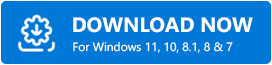
Cum să descărcați și să instalați driverul de dispozitiv USB WD SES pe Windows 10
Încercați următoarele metode pentru a descărca, instala și actualiza gratuit driverul WD SES pe laptopuri și computere desktop Windows.
1. Descărcare driver de dispozitiv USB pentru dispozitiv WD SES prin intermediul site-ului oficial de asistență
Puteți vizita site-ul web de asistență oficial al Western Digital pentru a descărca driverul de dispozitiv USB WD SES Device și pentru a-l instala pas cu pas. Puteți urma instrucțiunile de mai jos pentru a face același lucru.
- În primul rând, trebuie să vizitați site-ul web de asistență WD.
- Faceți clic pe butonul Descărcare de lângă fișierul de configurare a driverului WD SES.
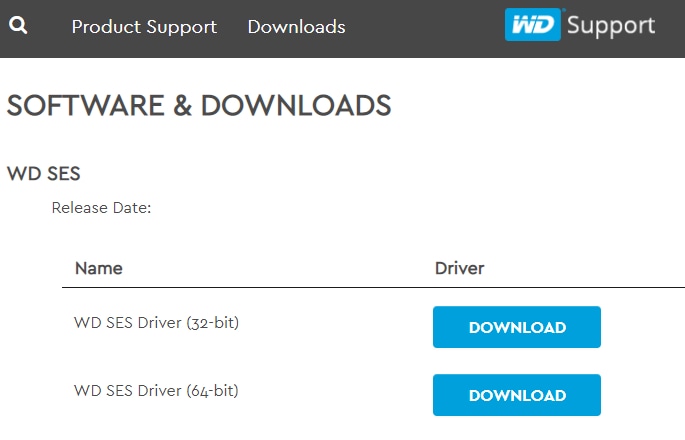
- Accesați locația în care ați salvat fișierul descărcat și faceți dublu clic pe el pentru a rula asistentul de instalare .
- Urmați instrucțiunile de pe ecran pentru a instala actualizarea driverului de dispozitiv WD SES pe computerul cu Windows.
- Reporniți sistemul pentru a aplica modificările.
Citiți și: Descărcarea și actualizarea driverului USB 3.0 pentru Windows 10, 8, 7 {Sfaturi rapide}
2. WD SES Device USB Device Driver Descărcare prin Device Manager
Microsoft Windows vine cu un instrument numit Device Manager care îi ajută pe utilizatori să descarce și să instaleze versiuni actualizate de driver pentru fiecare dispozitiv periferic. Iată cum să îl utilizați pentru a descărca și actualiza driverul USB Western Digital SES pe Windows 10 și sistemele de operare mai vechi.

- Lansați aplicația Device Manager. Pentru a face acest lucru, faceți clic dreapta pe butonul Start din bara de activități și selectați Manager dispozitive din meniu.
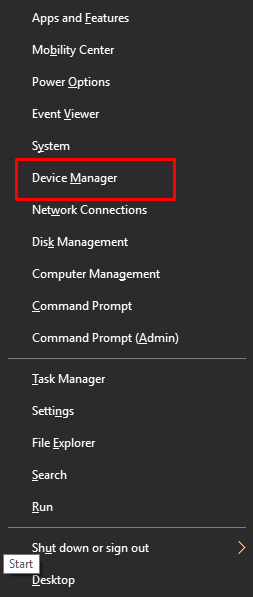
- Apoi, trebuie să găsiți și să faceți clic dreapta pe dispozitivul USB WD SES (probabil îl puteți găsi în secțiunea Alte dispozitive ). Apoi, alegeți opțiunea Actualizare driver din meniul contextual.
- În fereastra ulterioară, trebuie să selectați Căutați automat drivere dintre opțiunile disponibile.
- Așteptați ca sistemul de operare Windows să găsească și să instaleze cel mai recent driver WD SES pentru dvs. După finalizarea procedurii de instalare, reporniți computerul.
Citiți și: Descărcați driverele dispozitivului de sunet USB PnP pe Windows 10
3. WD SES Device USB Device Driver Descărcare prin Windows Update
Dacă Device Manager nu reușește să găsească o nouă versiune a driverului de dispozitiv USB WD SES Device, puteți încerca să o verificați folosind o altă funcționalitate încorporată numită Windows Update. Iată cum să îl utilizați pentru a obține toate driverele și actualizările de software necesare.
- Faceți clic pe butonul Start și selectați opțiunea Setări (pictogramă în formă de roată).
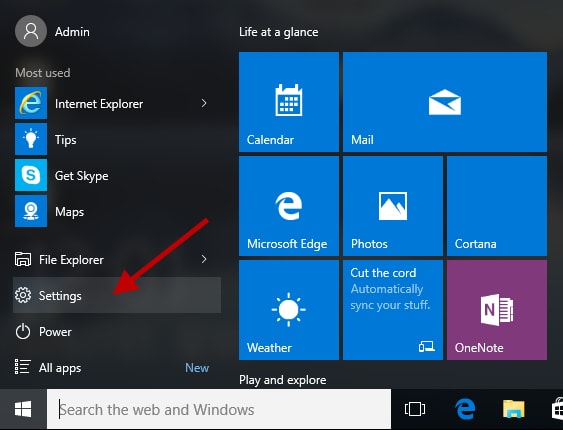
- În Setări Windows, trebuie să selectați Actualizare și securitate dintre opțiunile disponibile.
- Apoi, trebuie să mergeți la secțiunea Windows Update și să faceți clic pe butonul Verificați actualizări .
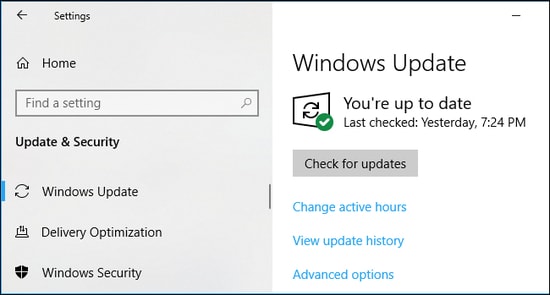
- Descărcați și instalați actualizarea driverului de dispozitiv WD SES disponibilă pentru sistemul dvs. de operare.
- Reporniți computerul după finalizarea procesului de instalare.
Citiți și: Cum să actualizați driverul USB în Windows 10,8,7 {Sfaturi rapide}
4. WD SES Device USB Device Driver Descărcare prin Bit Driver Updater
Dacă găsiți că metodele manuale partajate mai sus necesită timp și greoi de implementat, iată o modalitate ușoară de a descărca driverul WD SES și alte drivere de dispozitiv. Cu Bit Driver Updater, puteți detecta cu ușurință driverele problematice și le puteți înlocui cu cele mai recente versiuni recomandate de producător cu un singur clic. Mai mult, software-ul oferă o cantitate generoasă de caracteristici incredibile pe care le puteți învăța prin ghidul nostru detaliat de revizuire Bit Driver Updater.
Mai jos este cum să descărcați driverul WD SES Device USB Device, să îl instalați și să îl actualizați folosind Bit Driver Updater.
- Faceți clic pe butonul de mai jos pentru a descărca și instala software-ul de actualizare Bit Driver .
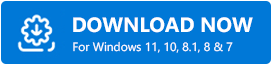
- Așteptați câteva secunde până când software-ul caută problemele driverului prezente pe computer.
- După obținerea rezultatelor scanării, faceți clic pe butonul Actualizare acum de lângă driverul WD SES pentru a descărca și instala automat versiunea cea mai actualizată.
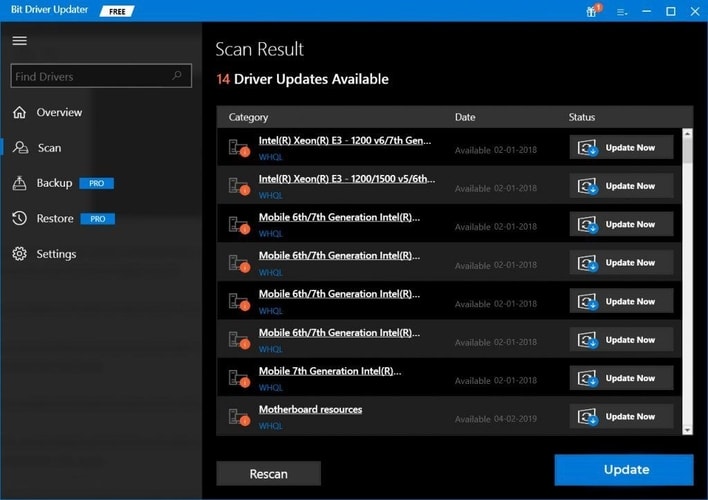
Citiți și: Windows 10 Disk Management: Obțineți ajutor complet în Disk Management
Cuvinte finale: Descărcare și actualizare driver de dispozitiv WD SES pentru PC Windows
Aici, în acest ghid, am discutat despre mai multe metode de a descărca și instala driverul de dispozitiv USB WD SES Device pentru Windows 10 și sisteme de operare mai vechi. Puteți adopta oricare dintre metodele menționate mai sus pentru a efectua sarcina. Cu toate acestea, în opinia noastră, actualizarea automată a driverelor prin Bit Driver Updater este cea mai bună decizie, deoarece vă economisește timp, efort și energie prețios.
Dacă aveți întrebări sau sugestii suplimentare, nu ezitați să ni le împărtășiți în caseta de comentarii de mai jos.
